发布日期:2018-12-16 作者:小白系统 来源:http://www.03727.com
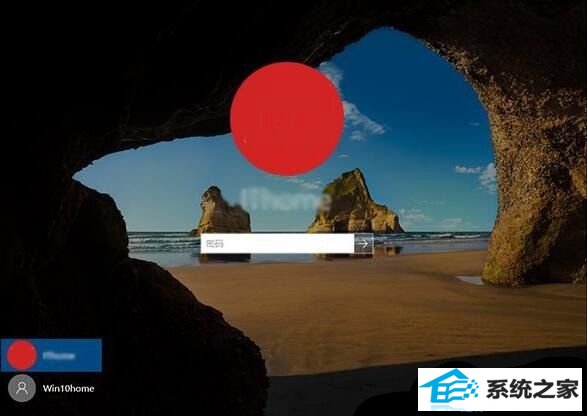
步骤如下:
第一步、确认要隐藏账户全名
1、在开始按钮单击右键,选择“计算机管理”,如下图;
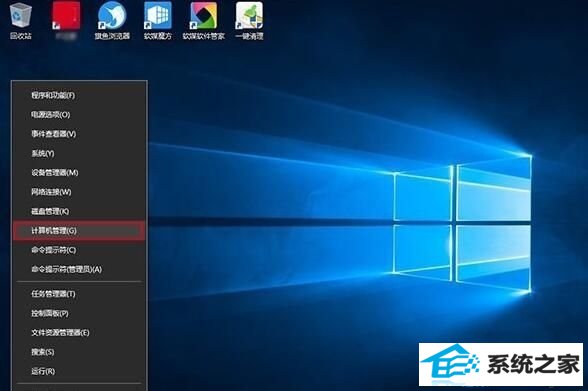
2、进入系统工具→本地用户和组→用户,在中间找到目标用户账户名,如下图;
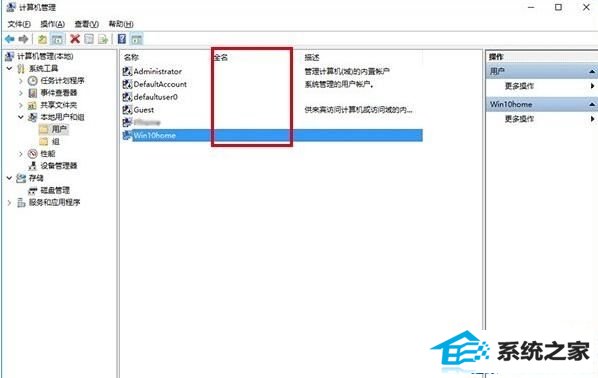
3、记录好账户全名(本地账户没有“全名”,记录好“名称”即可)。
第二步、新建注册表特殊账户
1、在Cortana搜索栏输入regedit后回车进入注册表编辑器;
2、定位到:HKEY_LoCAL_MACHinE\soFTwARE\Microsoft\win nT\CurrentVersion\winlogon,在winlogon单击右键新建“项”,命名为specialAccounts;
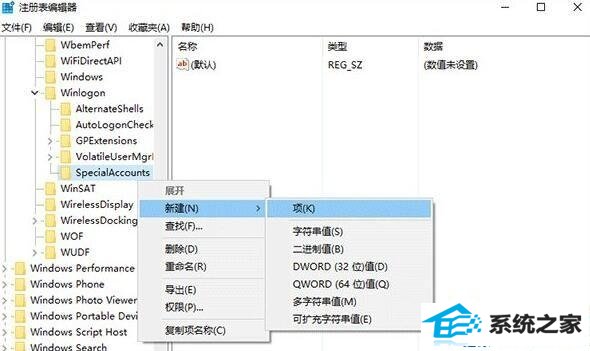
3、在specialAccounts单击右键新建“项”,命名为userList;
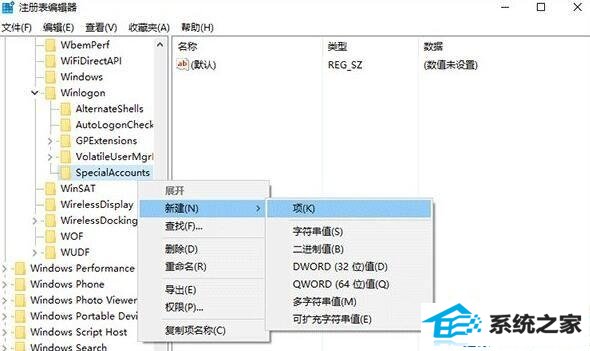
4、在userList单击右键新建dwoRd(32位)值,命名为第一步中记录的账户全名(或本地账户名称),数值数据保持默认的0;
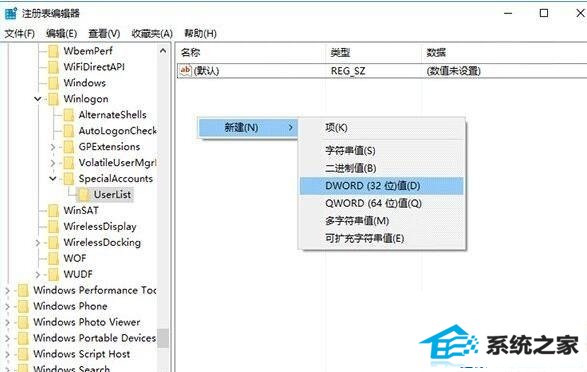
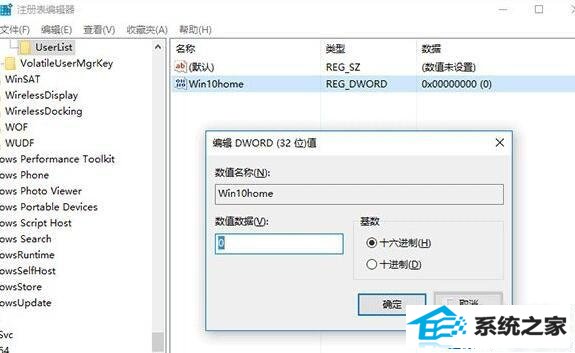
5、此时可以测试锁屏再进入账户,会发现被隐藏的账户已经在锁屏界面不可见(如下图)。要想还原显示隐藏账户,在管理员权限下删除如下项目即可:
HKEY_LoCAL_MACHinE\soFTwARE\Microsoft\win nT\CurrentVersion\winlogon\specialAccounts\userList

修改后左下角其他账户选项消失
6、如果使用普通账户隐藏了管理员账户,则在普通账户下无法直接通过修改注册表的方式解除管理员账户隐藏,原因是权限不够。要想在普通账户下修改注册表,可在Cortana搜索栏输入regedit后,在第一个搜索后果点击右键选择“打开文件所在的位置”,然后在资源管理器中找到注册表编辑器图标,按住shift后单击右键,选择“以其他用户身份运行”,输入账户和密码后进入修改即可,如下图。
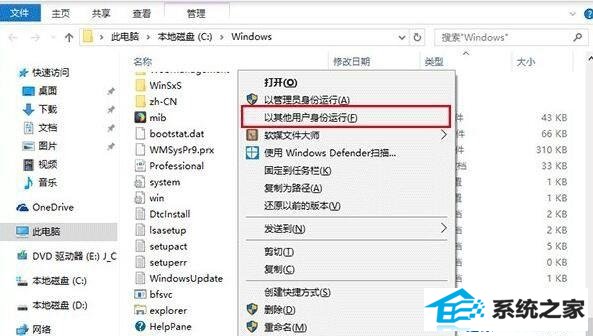
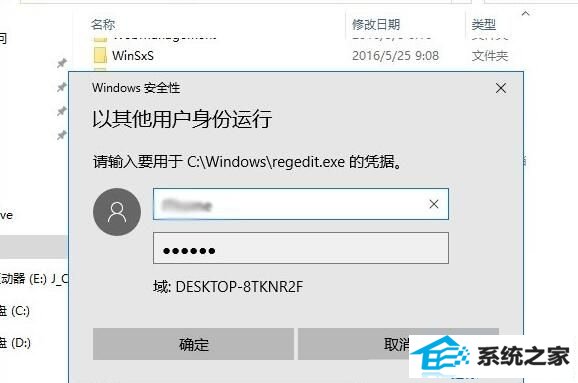
注意,若您已经打开了一个注册表编辑器进程,在使用管理员权限打开之前要关上该进程,否则将不会开启新进程导致无法修改。以上办法同样适用于winxp/winxp系统。
win7系统隐藏登录界面小号账户的办法就为大家教程到这里了。大家如果想保护自己的某些隐私,需那么可以按照其教程的办法来隐藏登录界面的小号账户,该办法同样适用于winxp/winxp系统,有此需求的伙伴可以操作一下。